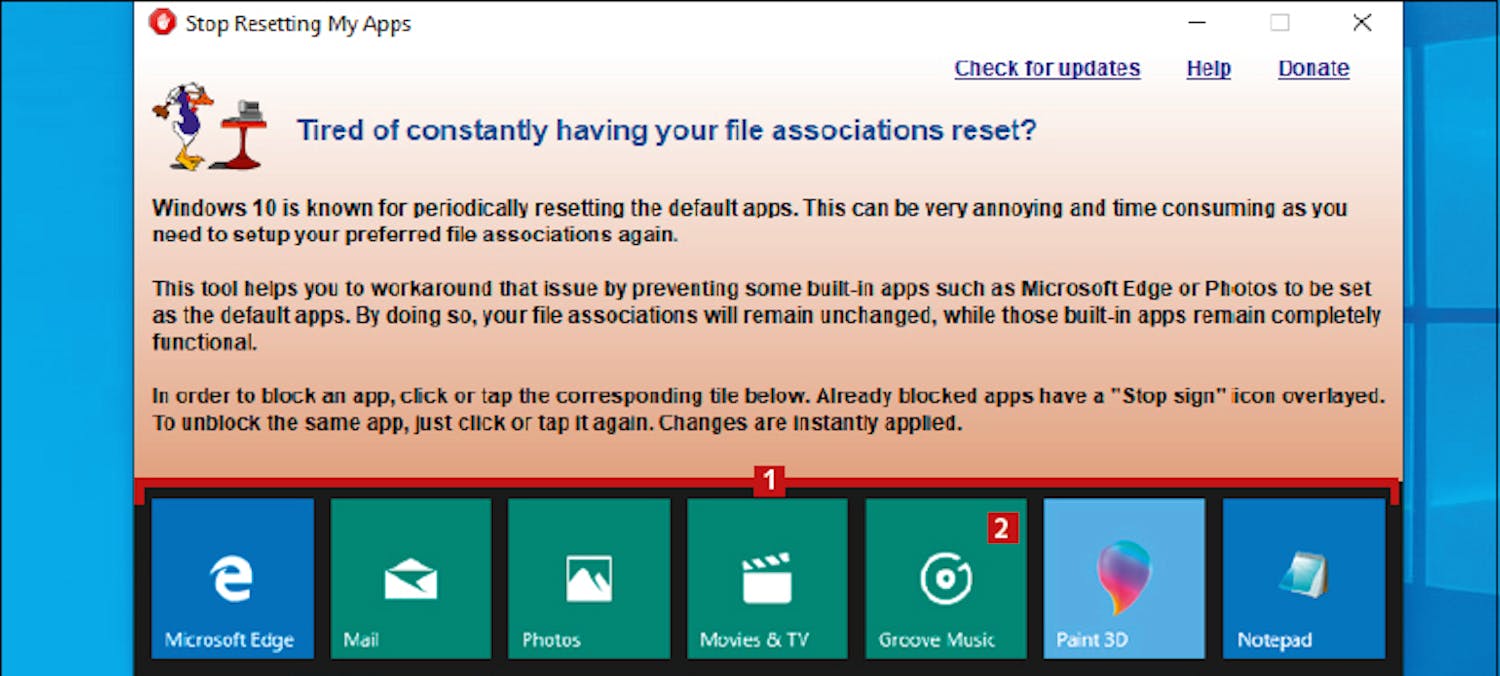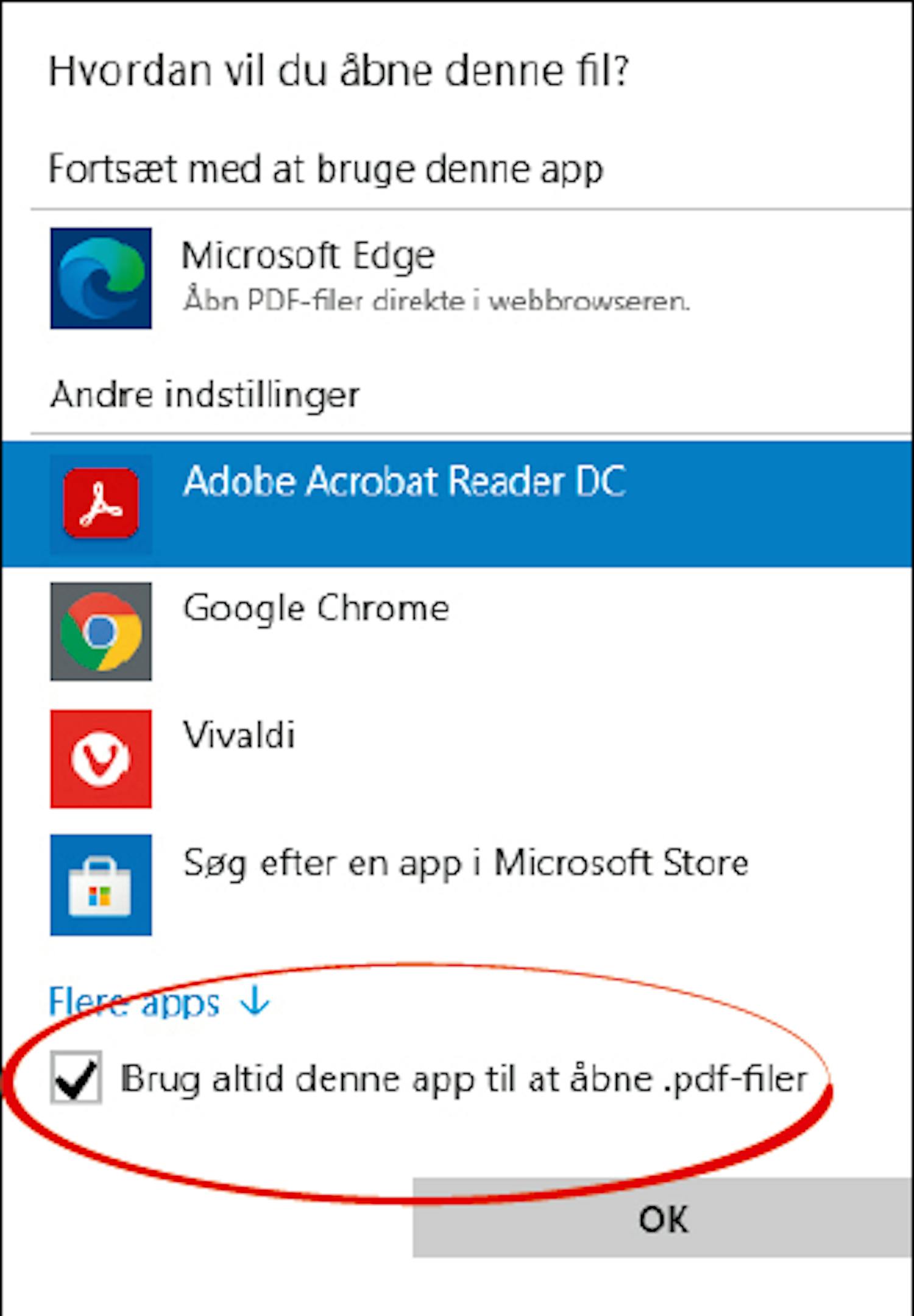Lås først dine standardprogrammer
Med programmet Stop Resetting My Apps sørger du for, at
Windows ikke længere kan lave om på, hvilke programmer
der er angivet som standard. Programmet låser ganske enkelt
de standardprogrammer, du har valgt, og så vil dine filer
altid blive åbnet med dine foretrukne programmer.